Fühlen Sie sich nostalgisch wegen der ehemaligen Home-Taste, die Sie gerne auf Ihrem iPhone 8 oder früheren Geräten verwendet haben? Du bist nicht allein, da ich auch ziemlich auf der gleichen Seite des Zauns stehe. Glücklicherweise gibt es eine Möglichkeit, eine virtuelle Home-Taste auf dem iPhone X, Xs, Xs Max und XR zu bekommen.
Wenn Sie zuvor ein iOS-Gerät verwendet haben, haben Sie möglicherweise „AssistiveTouch“ verwendet und sind sich daher dessen bewusst, wie benutzerfreundlich es ist. Für diejenigen, die sich nicht auskennen, es wurde entwickelt, damit Sie Ihr Gerät bequemer verwenden können. Mit der virtuellen Taste können Sie beispielsweise Ihr iPhone neu starten, einen Screenshot machen, die Lautstärke anpassen und vieles mehr. Noch besser, Sie können auch Aktionssymbole anpassen, um das Beste daraus zu machen.
Schnellzugriff:
- So fügen Sie eine virtuelle Home-Taste auf dem iPhone X, Xs, Xs Max oder XR hinzu
- So passen Sie Aktionssymbole für AssistiveTouch auf dem iPhone X, Xs, Xs Max oder XR an
- So reduzieren Sie die Deckkraft von AssistiveTouch auf iPhone und iPad
- So verwenden Sie die Bedienungshilfen-Verknüpfung in iOS 12/11
So fügen Sie eine virtuelle Home-Schaltfläche auf iPhone X, Xs, Xs Max und XR hinzu
Schritt 1. Starten Sie die App "Einstellungen" auf Ihrem iPhone.
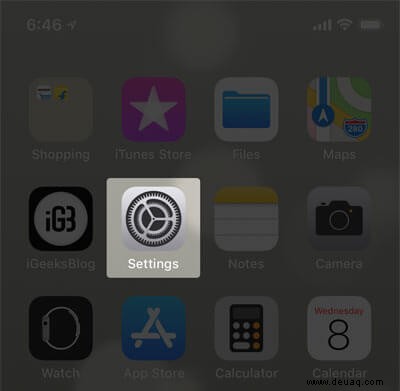
Schritt #2. Tippen Sie nun auf Allgemein .
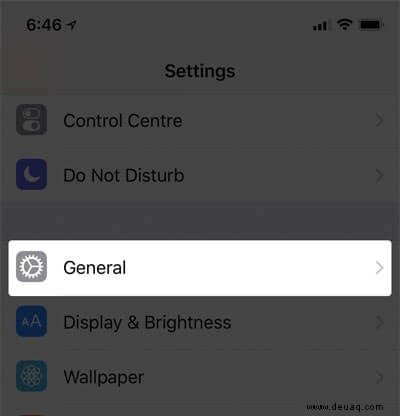
Schritt #3. Als nächstes müssen Sie auf Barrierefreiheit tippen .
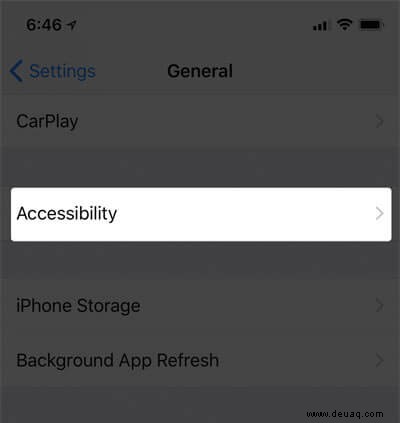
Schritt #4. Scrollen Sie als Nächstes nach unten und tippen Sie auf AssistiveTouch und schalten Sie es ein .
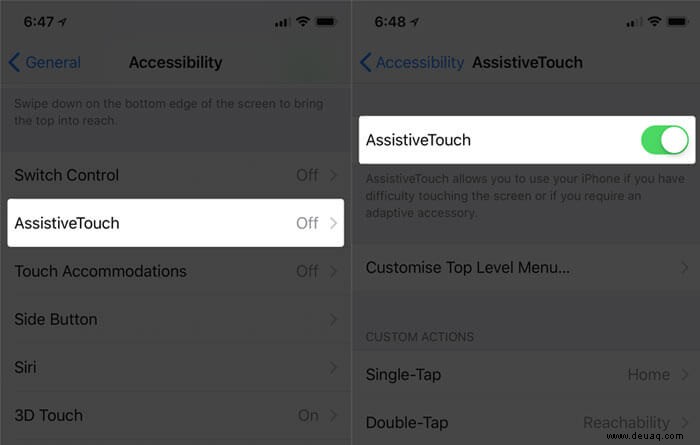
Das ist es! Sehen Sie sich die schwebende Home-Schaltfläche auf Ihrem Bildschirm an. Tippen Sie darauf, um das Menü zu öffnen, und verwenden Sie es dann, um auf das Kontrollzentrum zuzugreifen, Siri aufzurufen, den Bildschirm zu drehen und mehr. Gehen Sie diese Kurzanleitung durch, um das Beste daraus zu machen.
Aktionssymbole für AssistiveTouch auf iPhone X, Xs, Xs Max und XR anpassen
Wie oben erwähnt, können Sie AssistiveToch auch besser an Ihre Bedürfnisse anpassen. Sie können beispielsweise einmal auf die schwebende Schaltfläche tippen, um einen Screenshot aufzunehmen.
Schritt 1. Öffnen Sie Einstellungen → Allgemein → Eingabehilfen → AssistiveTouch.
Schritt #2. Jetzt müssen Sie benutzerdefinierte Aktionen zuweisen, um direkt mit dem Assistive Touch-Symbol zu interagieren.
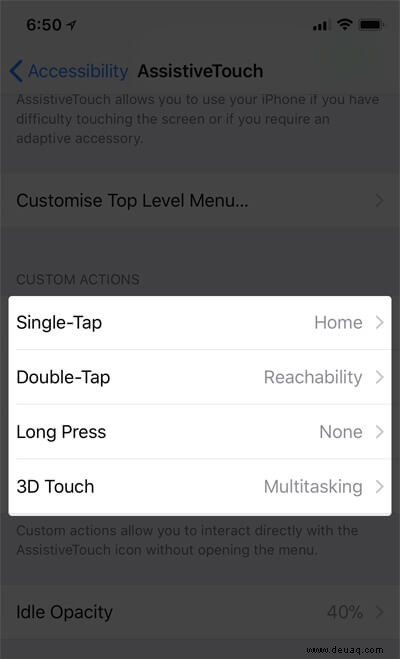
Wählen Sie beispielsweise „Einzeln – Tippen“ und wählen Sie dann aus den verfügbaren Optionen aus, worauf Sie zugreifen oder was Sie tun möchten. In diesem Test wähle ich den Screenshot aus. Wenn ich jetzt auf die AssistiveTouch-Schaltfläche tippe, kann ich einen Screenshot aufnehmen.
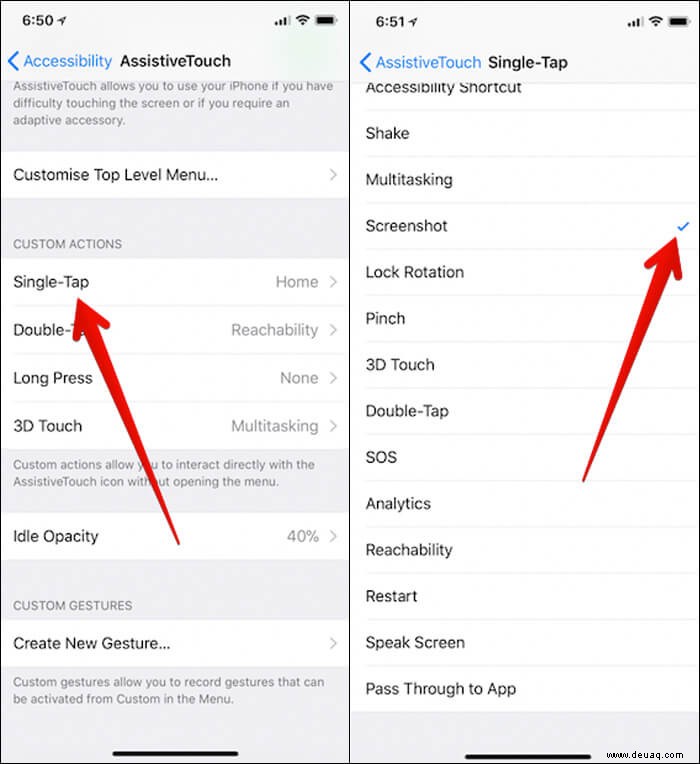
Wählen Sie Doppeltippen und wählen Sie dann aus, worauf Sie zugreifen oder was Sie damit tun möchten. Ebenso können Sie Long Press und 3D Touch auswählen und dann die passende Aktion auswählen. Es gibt 22 Aktionen, aus denen Sie wählen können.
So reduzieren Sie die Deckkraft von AssistiveTouch auf iPhone und iPad
Mit iOS 11 oder höher können Sie die Deckkraft von AssistiveTouch reduzieren, wenn es nicht verwendet wird. Infolgedessen scheint es nicht abzulenken. Springen Sie zu diesem Beitrag, um herauszufinden, wie es funktioniert.
So verwenden Sie die Bedienungshilfen-Verknüpfung in iOS 12/11
Mit iOS 11 oder höher können Sie direkt über das Kontrollzentrum auf Ihrem Gerät schnell auf die Bedienungshilfen-Verknüpfung zugreifen. Gehen Sie hierher, um mehr darüber zu erfahren.
Fertig!
Ihre Meinung:
Ich finde Wischgesten auf der iPhone X-Serie sehr praktisch. Sie ermöglichen Ihnen eine einfache Navigation durch Ihr Gerät. Ich würde sagen, sie haben den Home-Button gekonnt ersetzt. Aber wenn Sie sich nicht an die Gesten gewöhnen konnten, verwenden Sie AssistiveTouch, um Ihr Gerät zu steuern.
Wenn Ihnen dieser Beitrag gefallen hat, möchten Sie vielleicht auch einen Blick auf diese Artikel werfen.
- Tipps zur Beschleunigung von iPhone X, Xs, Xs Max und XR
- Face ID auf dem iPhone deaktivieren
- So versetzen Sie ein iPhone in den DFU-Modus
Ihr Feedback zu dieser Barrierefreiheitsfunktion? Versäumen Sie es nicht, es im Kommentarbereich zu erwähnen.